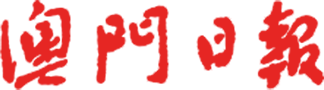Camera Raw鏡頭模糊
在Camera Raw 16版本中,增加了一個鏡頭模糊的功能,可以模擬出不同鏡頭(包括反射鏡,俗稱波波鏡)的散景效果。
1. 如果是開啟RAW檔,會直接打開“Camera Raw”功能面版。
如果是開啟其他檔案,則需要執行“濾鏡➝Camera Raw濾鏡”來開啟該功能面版。從中找到“鏡頭模糊”一項,並展開其內容。【參考圖191_01】
2. 展開“鏡頭模糊”的功能後,按“套用”來開啟此功能。【參考圖191_02】
3. 然後在“散景”一項中,選擇“環形”(即反射鏡,俗稱波波鏡效果)。【參考圖191_03】
4. 調整“模糊量”的值,此值可以調整模糊的程度。【參考圖191_04】
5. 調整“焦點範圍”的方框,可以調整聚焦點(清晰點)的位置和範圍。【參考圖191_05】
6. 調整“提高”一項,可以調整散景效果的亮度。【參考圖191_06】
7. 如果要手動設定散景或聚焦點的區域,請先展開“調整”來作進一步的調整,【參考圖191_07】
8. 參考附圖,選擇“焦點筆刷”,可以在影像中繪製出聚焦點的區域。【參考圖191_08】
9. 如果對手動繪製的整體效果不滿意,可以按“重設深度調整”按鈕來進行重設。【參考圖191_09】
10. 參考附圖,選擇“模糊筆刷”,可以在影像中繪製出模糊散景的區域。【參考圖191_10】
11. 設定完成後,按“確定”可以完成編輯。
過程中若有不明白之處,還可以到http://www.chou-cs.com/中下載每一步驟的參考圖。
圖/文:曹松盛